Maximize a sua experiência
Para maximizar sua experiência com o aplicativo móvel, você pode criar atalhos e alertas, compartilhar relatórios e painéis, reproduzir relatórios como apresentações de slides e usar o modo de ecrã dividida para realizar várias tarefas com outros aplicativos.
Use atalhos para ir direto aos seus relatórios e painéis
Para aceder rapidamente aos seus relatórios ou dashboards utilizados com frequência no seu dispositivo móvel, pode criar atalhos que o levam diretamente para onde pretende chegar.
iOS dispositivos
Você pode criar atalhos Siri ativados por voz, bem como atalhos que você pode colocar na ecrã inicial. Para criar um atalho Siri, toque em Atalho Siri em Mais opções(...) no rodapé do seu relatório ou painel.
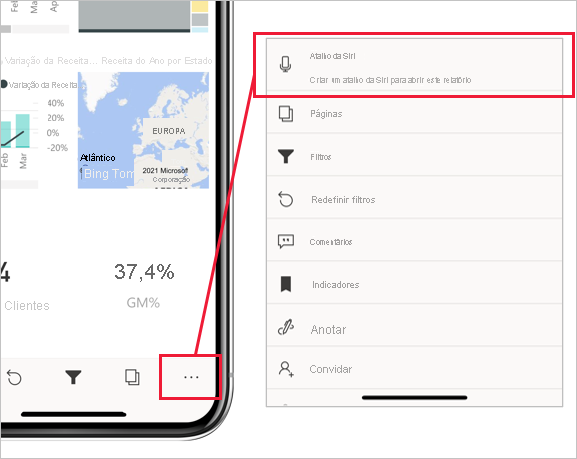
Na página Adicionar à Siri que é apresentada, escreva uma frase que a Siri possa utilizar para abrir o item e, em seguida, toque em Power BI Adicionar à Siri .
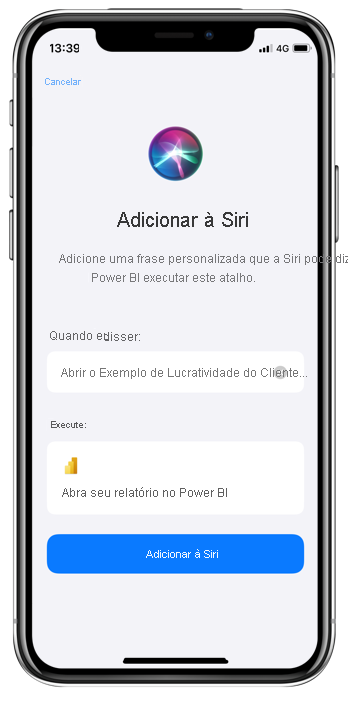
Depois de criar o atalho Siri, você pode aceder seu painel ou relatório ativando a Siri por voz e dizendo a frase de atalho. A Siri é iniciada Power BI e leva você diretamente para o relatório ou painel desejado.
Você também pode adicionar o atalho à ecrã inicial do seu dispositivo. Em seguida, com um único toque na ecrã inicial, você pode abrir seu conteúdo diretamente. Para criar um atalho na ecrã inicial da Siri, siga as instruções na página Guia do utente de atalhos do suporte da Apple.
Para obter mais informações, consulte Usando atalhos da Power BI Siri no aplicativo iOS móvel.
Android dispositivos
Você pode criar atalhos para colocar na ecrã inicial do seu Android dispositivo. Selecione a opção Adicionar atalho em Mais opções(...) no rodapé do relatório ou do painel.
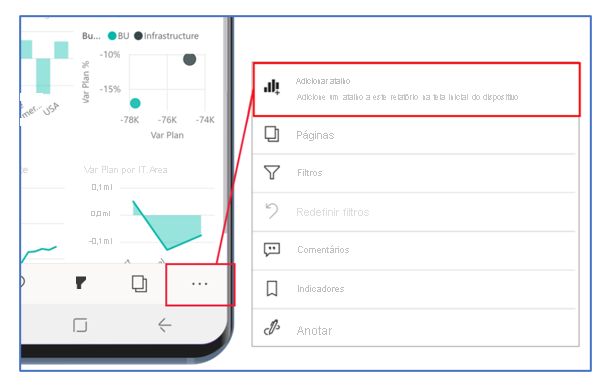
Depois de criar um atalho, você pode aceder seu painel ou relatório tocando no ícone de atalho na ecrã inicial.
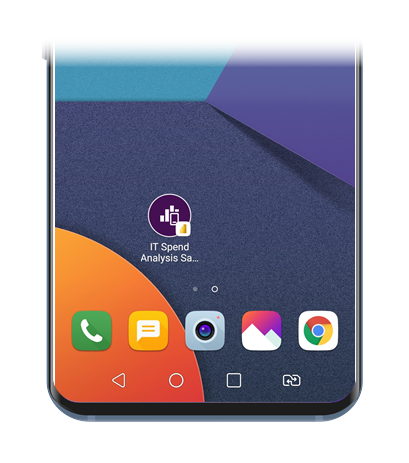
Nos Android dispositivos, os atalhos para relatórios e painéis visualizados com frequência também estão disponíveis em um menu de acesso rápido que você pode exibir com um longo toque no ícone do inicializador de aplicativos (o ícone que você obteve quando instalou o aplicativo móvel no seu dispositivo). Isto menu de acesso rápido muda de tempos em tempos, dependendo do que você tem visto. No menu de acesso rápido, você pode criar um atalho permanente na ecrã inicial arrastando-o para a ecrã inicial.
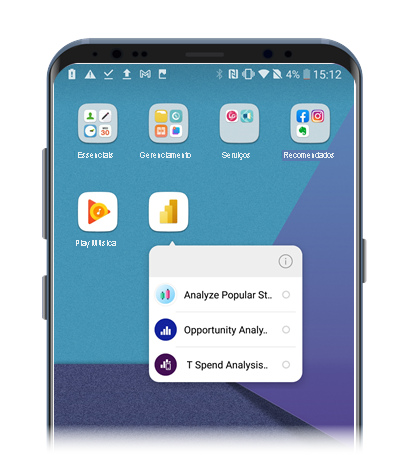
Para obter mais informações, consulte Usar atalhos do Android aplicativo no aplicativo Power BI Android .
Crie alertas para quando os dados precisarem da sua atenção
Enquanto estiver em movimento, pode configurar alertas nos painéis das Power BI aplicações móveis para o notificar quando os dados em que está interessado tiverem sido alterados. Os alertas configurados no seu dispositivo móvel são visíveis no Power BI serviço. Da mesma forma, nos aplicativos móveis, você receberá alertas que configurou no Power BI serviço.
Os alertas podem ser configurados para blocos que apresentam um único número, como Cartões e medidores, mas não para blocos com dados de streaming. Para configurar um alerta, encontre o visual em que está interessado, toque em Mais opções (...) no canto superior direito do visual e, em seguida, selecione Gerir alertas.
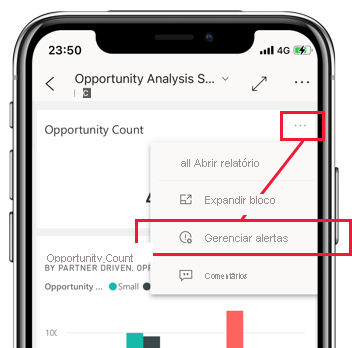
Para obter mais informações, consulte Definir alertas de dados nos Power BI aplicativos móveis.
Compartilhar relatórios e painéis
Partilhar vistas dos seus relatórios e dashboards com colegas é simples a Power BI partir das aplicações móveis. Para partilhar vistas, aceda ao item que pretende partilhar, aplique os filtros ou marcadores de que necessita para obter a vista dos dados que pretende partilhar e, em seguida, selecione a opção Partilhar , localizada no cabeçalho em Mais opções (...). Se houver espaço suficiente disponível no cabeçalho, a opção Compartilhar já pode estar visível no cabeçalho.
![]()
Ao tocar no botão Partilhar, pode escolher uma das aplicações de comunicações que tem no dispositivo, como a aplicação de e-mail. Um ligação para o modo de exibição que você criou é enviado através do aplicativo que você escolheu.
Você também pode compartilhar seus relatórios ao anotá-los. Selecione o menu de opções no rodapé do relatório, escolha Anotar, faça suas anotações e compartilhe-as tocando no ícone Compartilhar no canto superior direito da ecrã.
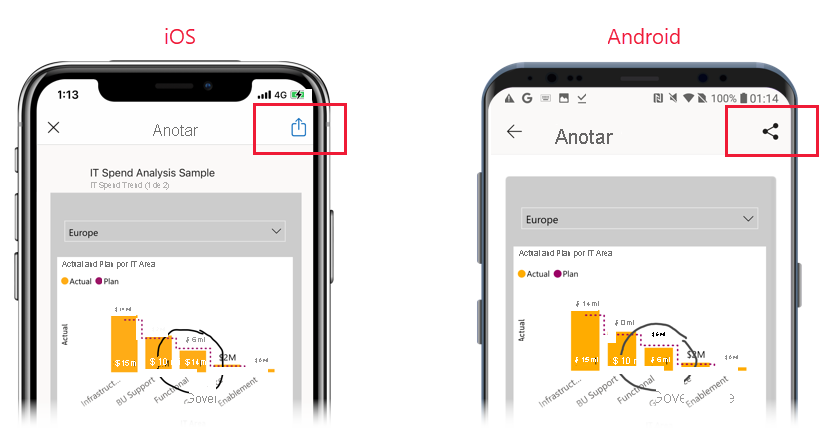
Reproduzir relatórios como apresentações de slides
Em dispositivos Windows, você pode reproduzir um relatório como uma apresentação de slides que percorre as páginas, os favoritos ou ambos do relatório, dependendo do que você escolher. Você também pode configurar sua apresentação de slides para começar a reproduzir automaticamente sempre que o aplicativo for iniciado. Esse recurso é útil para criar experiências semelhantes a quiosques em que você deseja que seu relatório seja executado em uma exibição pública sem intervenção manual.
Saiba mais sobre apresentações de slides na documentação do Power BI aplicativo móvel.
Utilizar o modo de ecrã dividido para trabalhar com outras aplicações lado a lado
Pode haver momentos em que você queira visualizar e interagir com seus dados enquanto trabalha em outro aplicativo, como escrever um e-mail. Se o seu iPad tablet ou Android tablet tiver suporte para várias janelas, pode abrir as duas aplicações lado a lado.
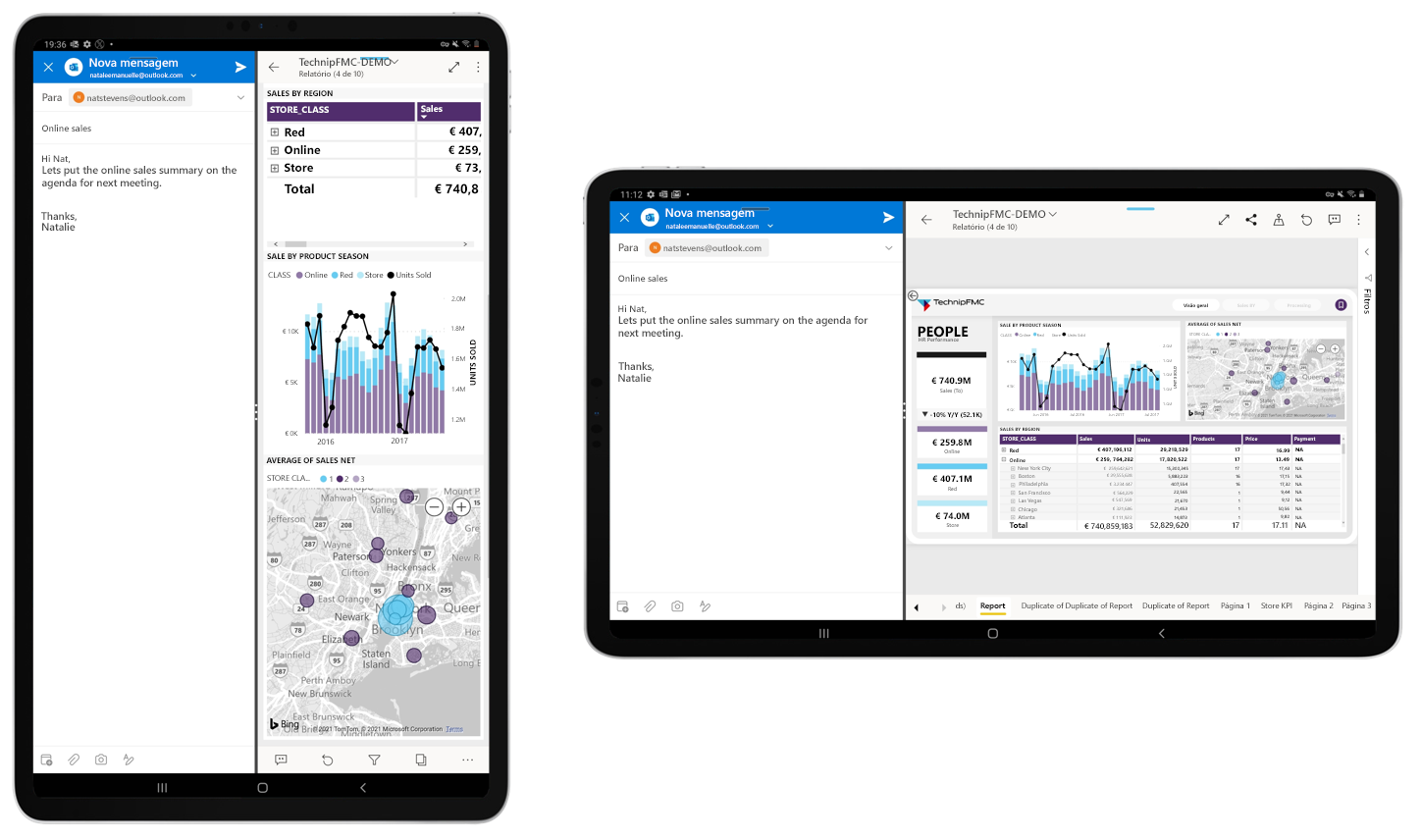
Quando ambos os aplicativos estiverem abertos lado a lado, você poderá ajustar o tamanho das telas arrastando a borda entre os aplicativos para a esquerda e para a direita.
Consulte a documentação do seu tablet para ver como abrir aplicações no modo de ecrã dividido no seu dispositivo.